Il Picture-in-Pictureè una tecnica popolare nel montaggio video che consente di visualizzare più fonti video contemporaneamente. Che tu voglia combinare i momenti salienti di un video con un'intervista o creare narrazioni visive creative, questa guida ti mostrerà come implementare facilmente ed efficacemente l'effetto Picture-in-Picture in PremierePro CC.
Principali risultati
- Due livelli video sono necessari per creare l'effetto Picture-in-Picture.
- Le impostazioni di scala e posizione sono fondamentali per una rappresentazione corretta.
- L'effetto può essere combinato con animazioni per creare transizioni dinamiche.
Guida passo-passo
Per crearel'effetto Picture-in-Picture in Premiere Pro CC, segui questi passaggi:
Per prima cosa, hai bisogno di due clip video che devono sovrapporsi. Carica i due video nel tuo progetto e trascinali sulla timeline. Il video che deve essere visualizzato come immagine più piccola deve trovarsi sopra il video più grande.
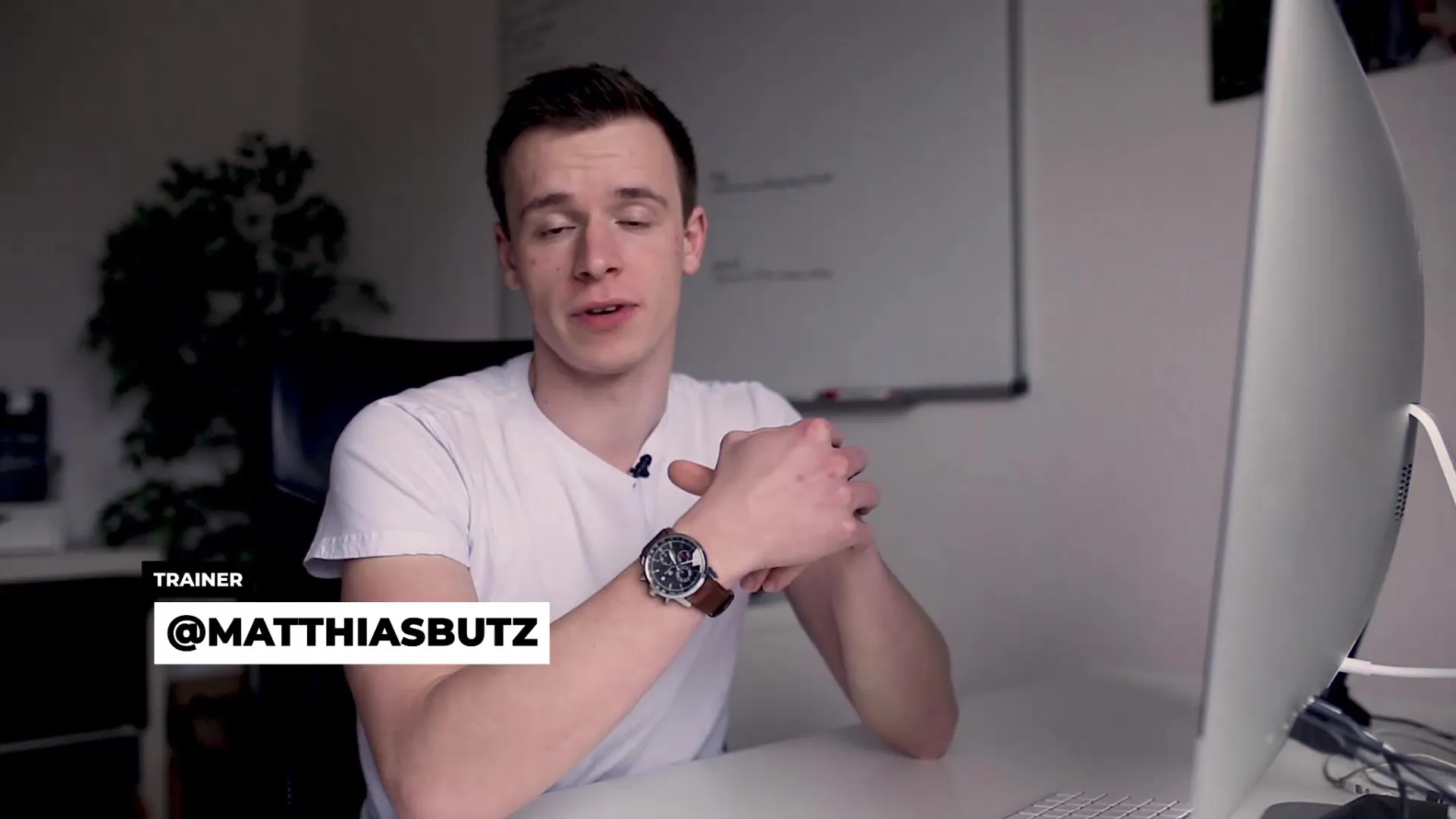
Dopo aver posizionato le clip, seleziona il video superiore e vai alla finestra di controllo degli effetti. Qui attiva le opzioni di scala e posizione. Queste impostazioni ti consentono di modificare la dimensione del video superiore e stabilire la sua posizione sullo schermo.
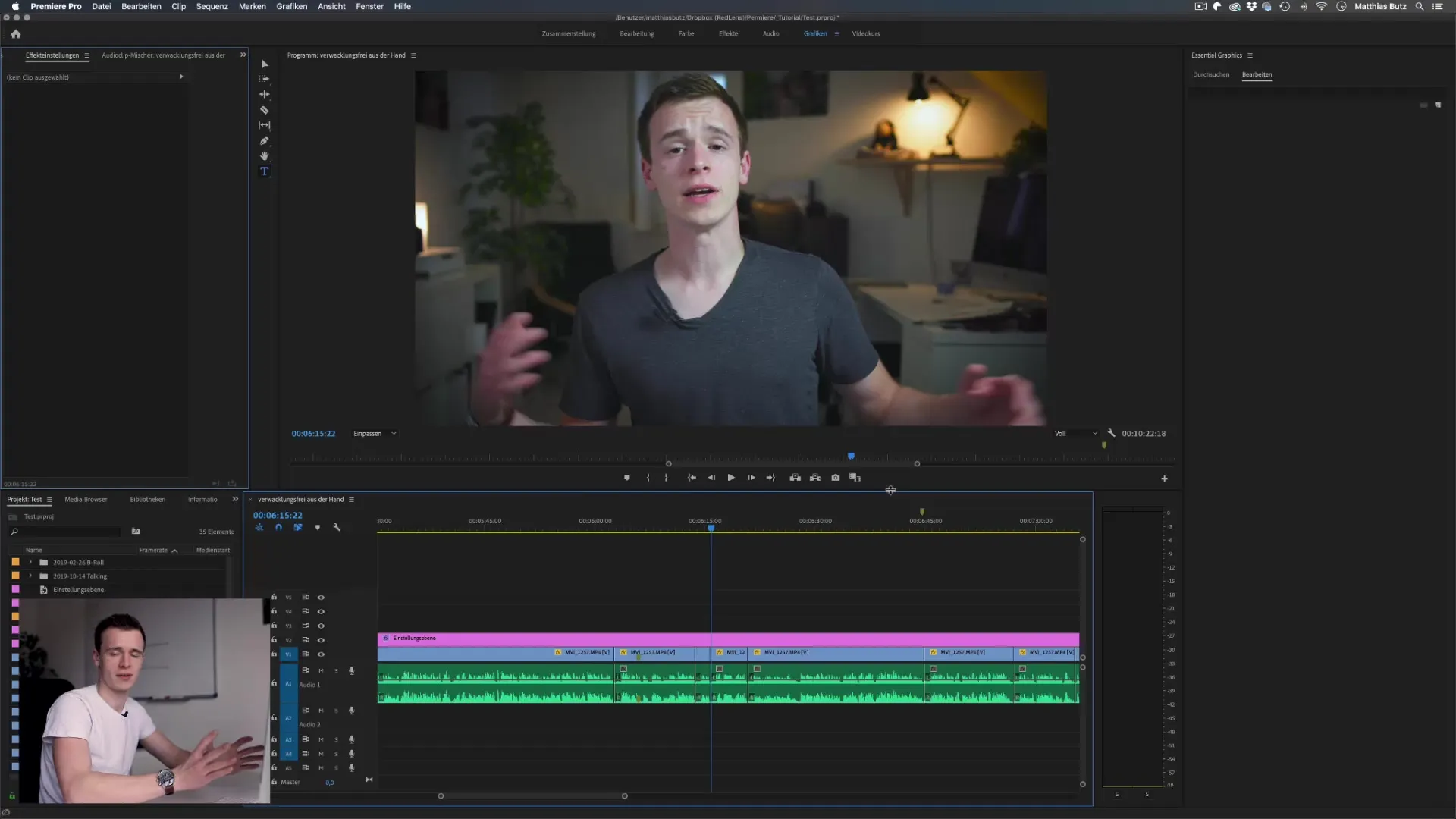
Ora imposta un keyframe per la scala per realizzare l'animazione dell'effetto Picture-in-Picture. Sposta il cursore di riproduzione alcuni frame avanti e cambia il valore della scala al 30%. In questo modo il tuo video sarà chiaramente più piccolo, il che amplifica l'effetto Picture-in-Picture. Regola la posizione per posizionare correttamente l'immagine più piccola.
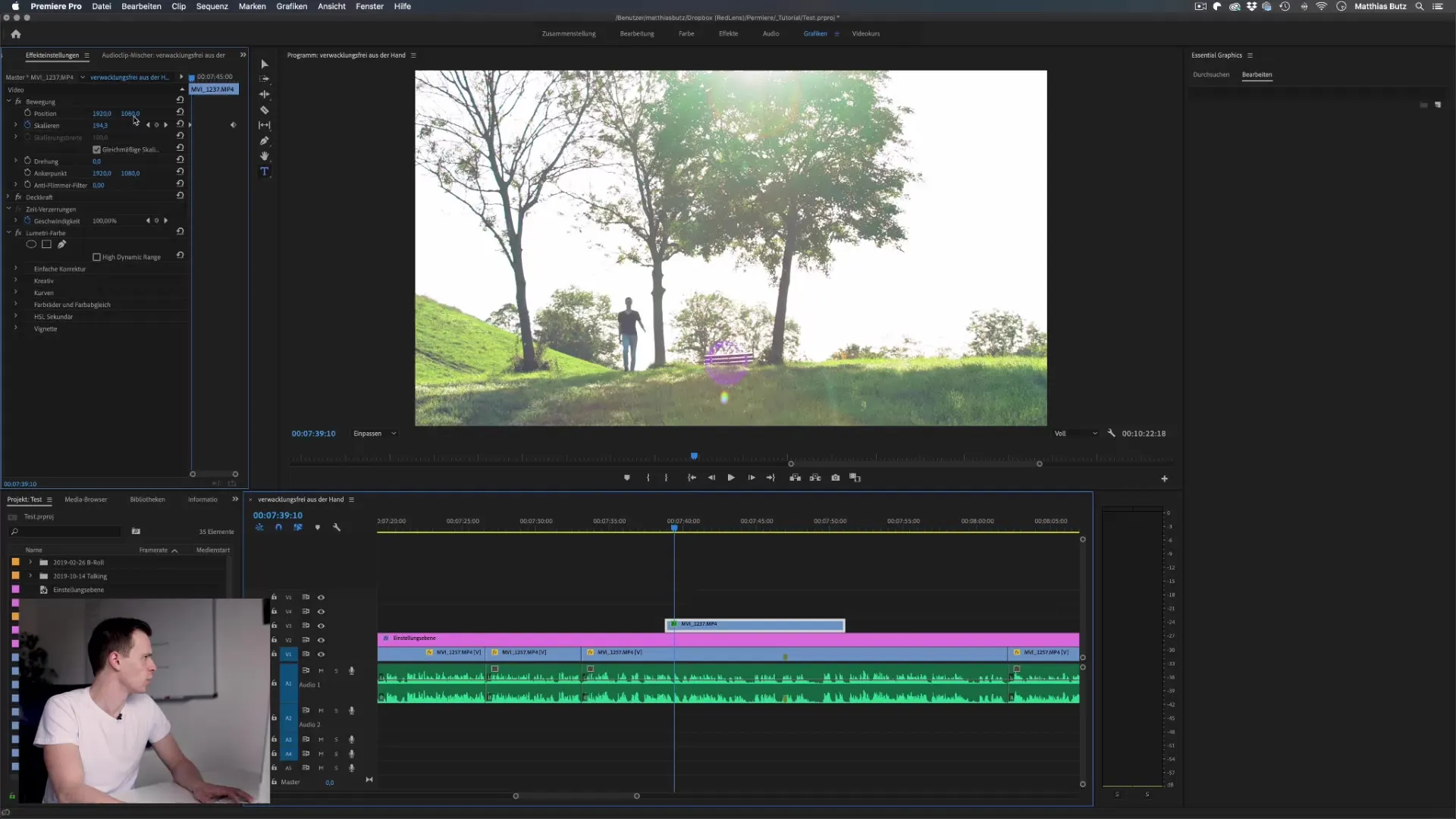
Per rendere l'effetto inevitabilmente restaurativo, aggiungi un altro keyframe alla fine delle clip. Assicurati che il video più piccolo venga ridimensionato nuovamente al 100% per completare l'effetto e far apparire il video animato.
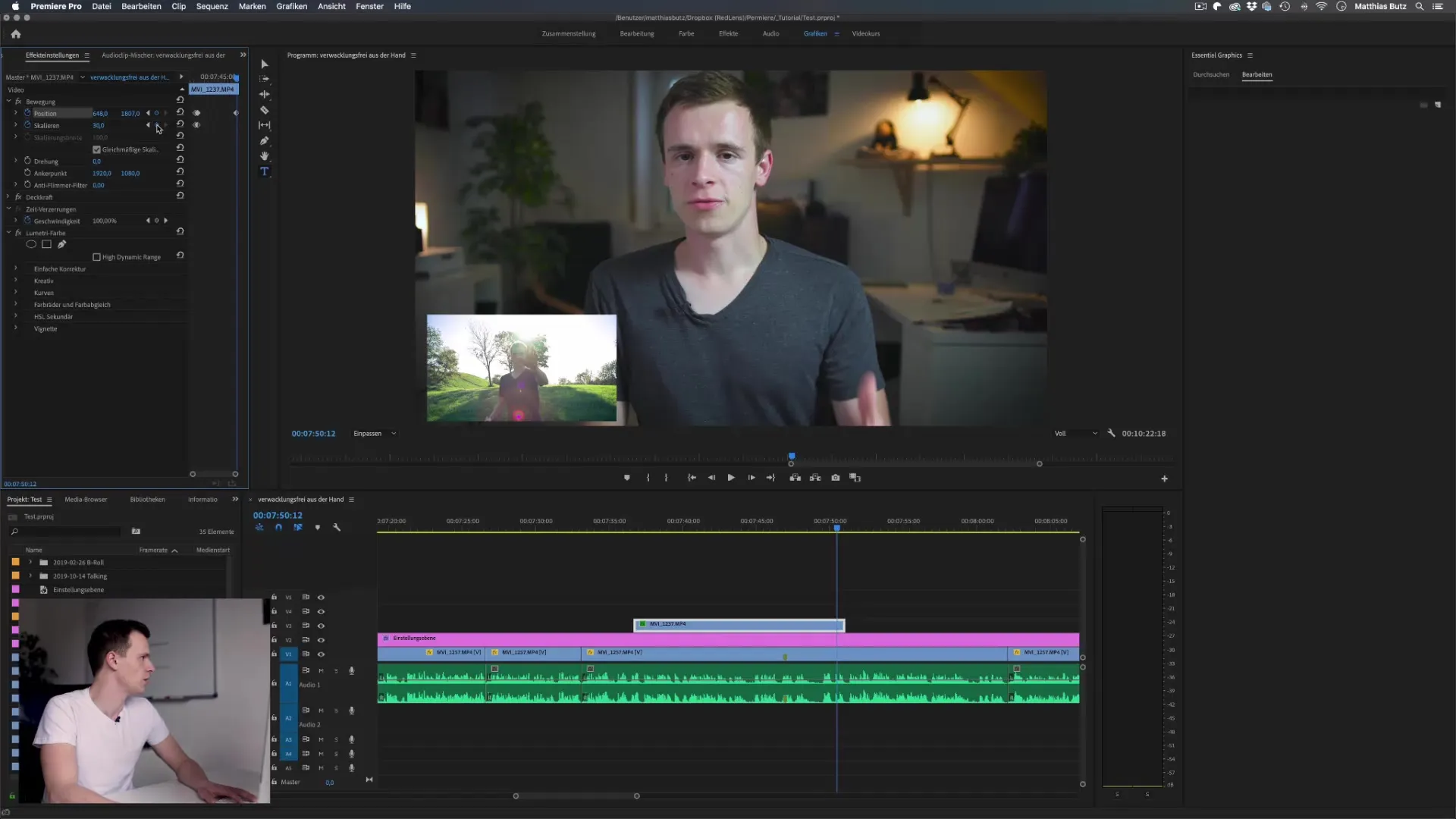
Se desideri un'esperienza Picture-in-Picture più dinamica, puoi utilizzare l'effetto ritaglio. Questo effetto ti consente di ritagliare parti del video e al contempo manipolare la posizione. Aggiungi l'effetto ritaglio al tuo video superiore per spostarlo, ad esempio, da destra a sinistra.
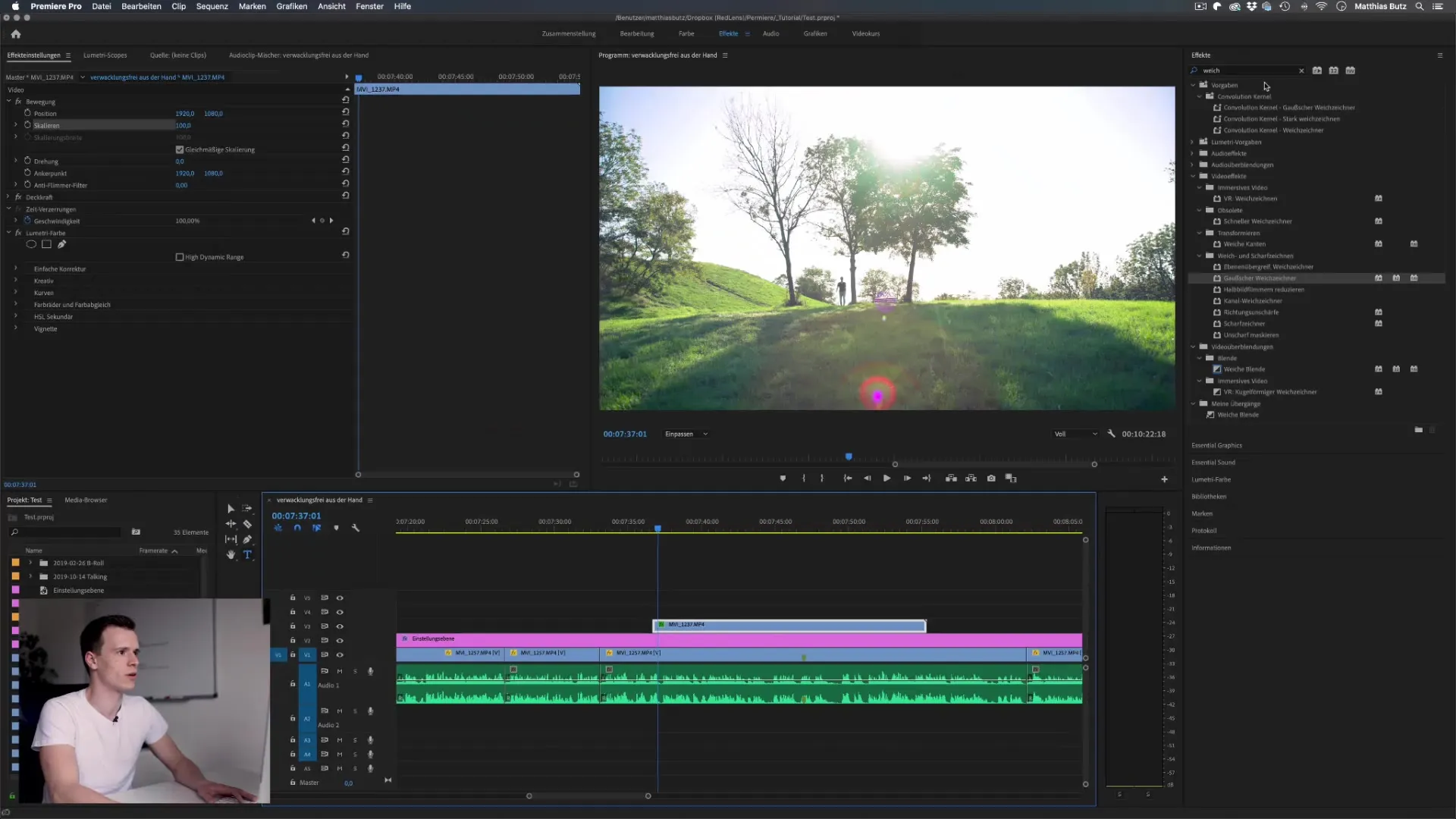
Assicurati che entrambi i keyframe per il ritaglio siano impostati correttamente affinché l'animazione transiti fluidamente dalla prima all'ultima immagine.
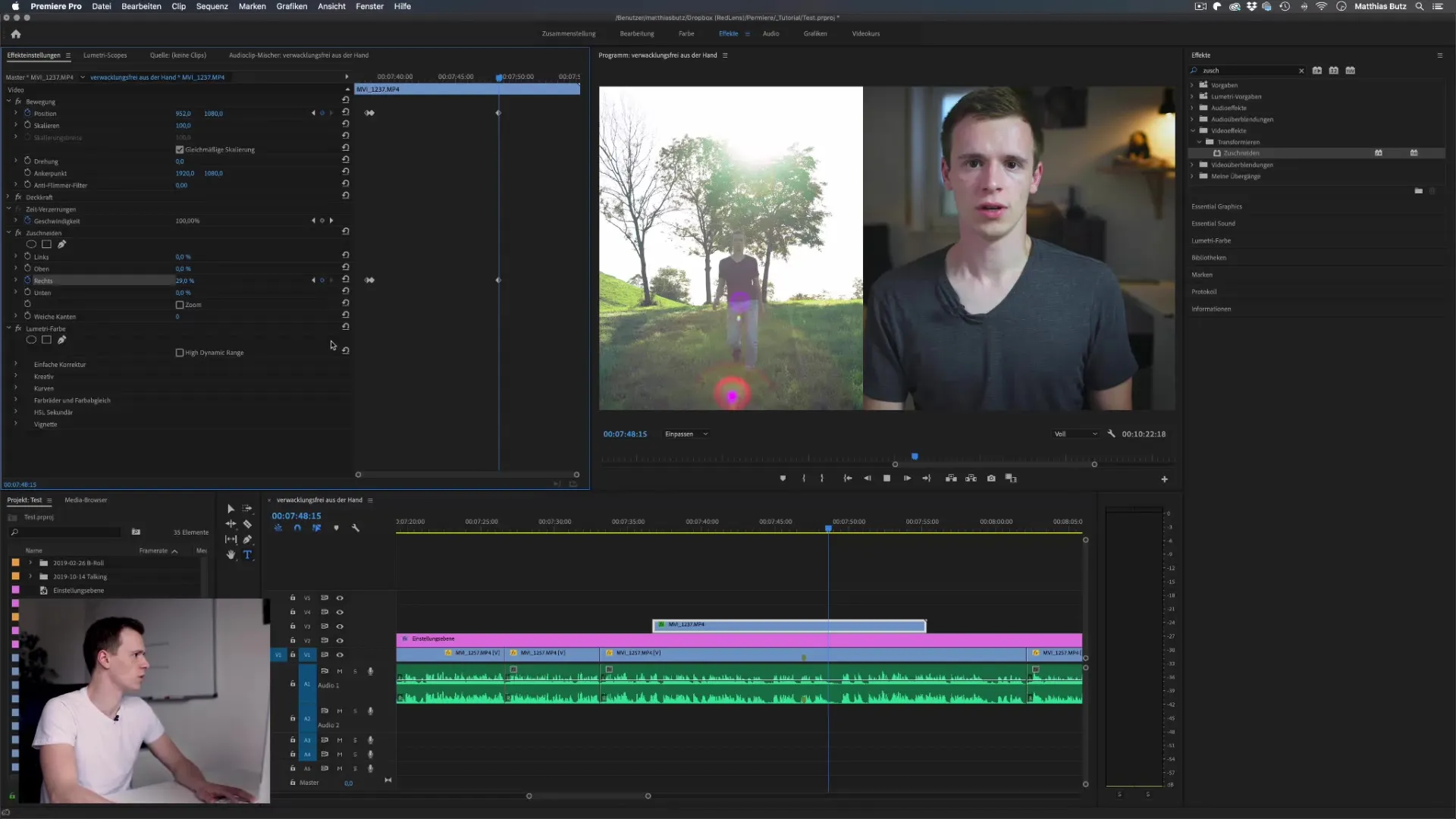
Un ulteriore trucco per migliorare i tuoi video è aggiungere un livello di regolazione. Su questo livello puoi apportare ulteriori modifiche, come ad esempio una striscia cinematografica sopra e sotto per una rappresentazione filmica. Posiziona il livello di regolazione sopra le tue clip e utilizza l'effetto ritaglio per ottenere l'aspetto desiderato.
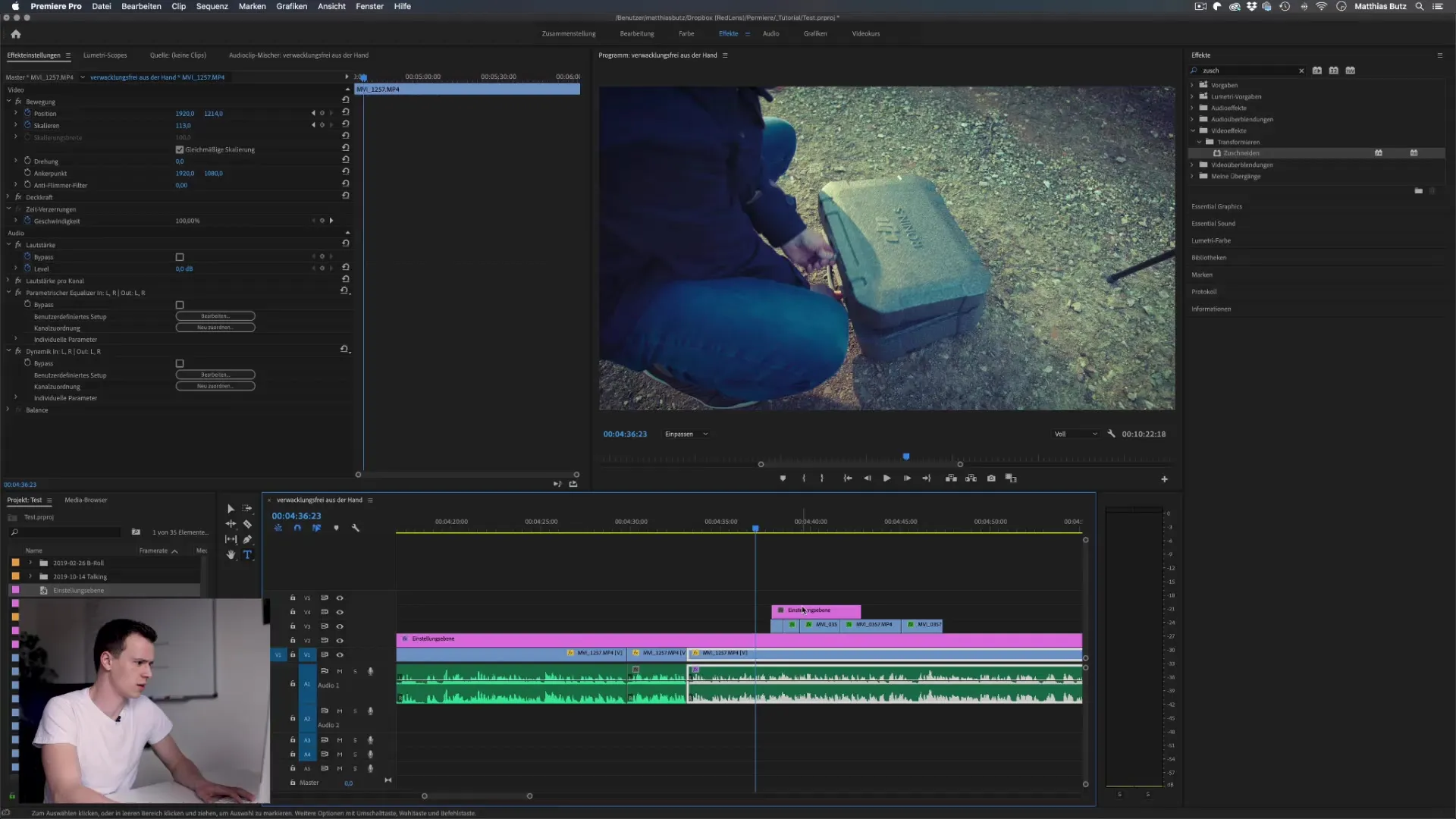
Per creare una transizione morbida per l'effetto della striscia cinematografica, imposta anche qui keyframe per le impostazioni di ritaglio. Questo farà sì che la transizione dalla striscia cinematografica all'inizio del video sia fluida ed elegante.
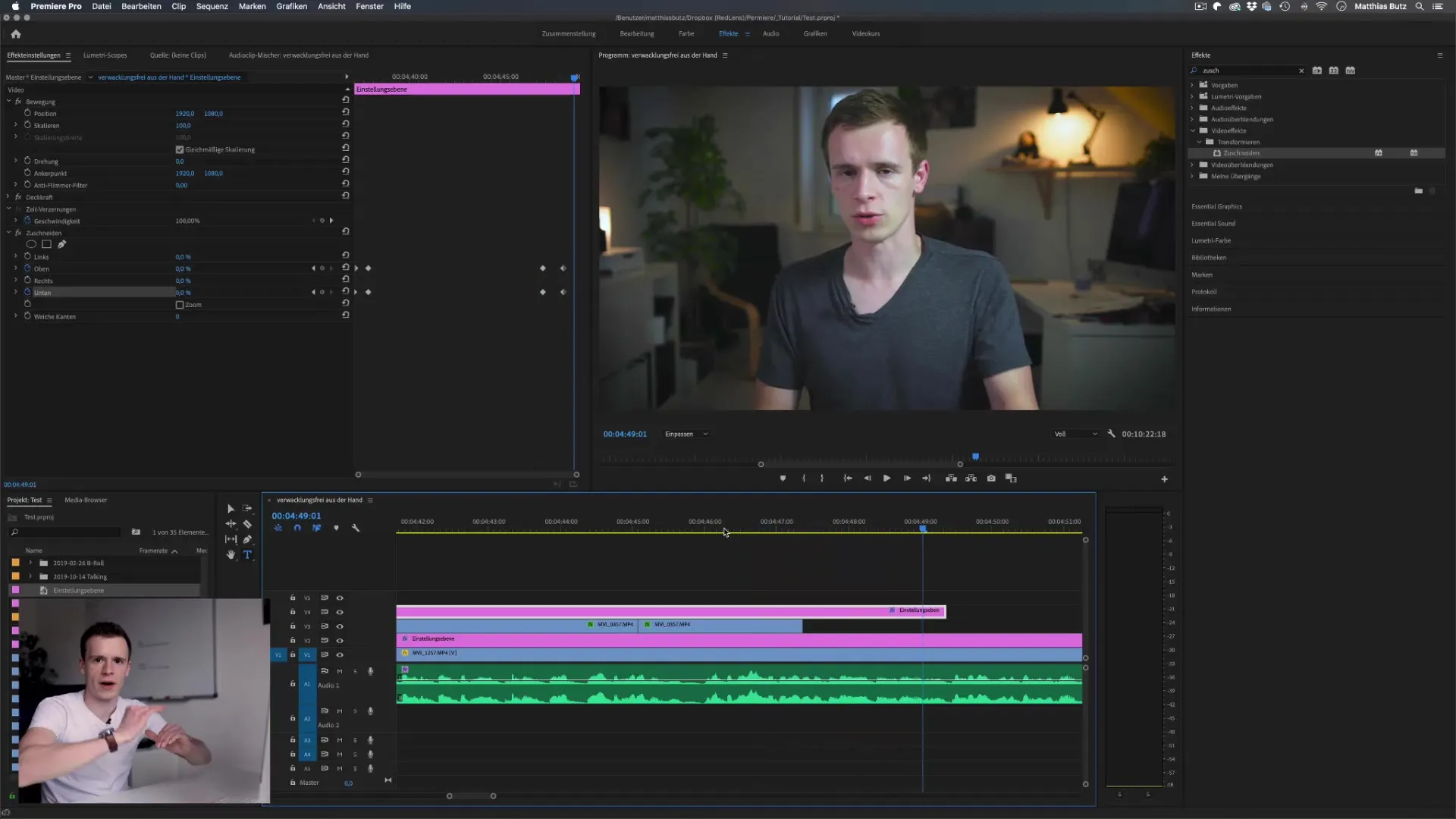
Nota che tutte le animazioni contribuiscono al tuo prodotto finale. L'interazione creativa di Picture-in-Picture e vari effetti porta il tuo video a un nuovo livello e susciterà l'interesse dei tuoi spettatori.
Riepilogo – Effetto Picture-in-Picture in Premiere Pro CC reso facile
Ora hai imparato a implementare l'effetto Picture-in-Picture in Premiere Pro CC con semplici passaggi. Con le impostazioni giuste, alcuni keyframe e forse un effetto aggiuntivo, puoi raccontare storie visive impressionanti e migliorare i tuoi video.
FAQ
Come posso aggiungere più effetti Picture-in-Picture?Puoi semplicemente aggiungere un altro video su un livello più alto e ripetere lo stesso processo.
Posso personalizzare l'effetto Picture-in-Picture?Sì, puoi modificare le impostazioni di scala e posizione in qualsiasi momento per ottenere l'aspetto desiderato.
Quali tipi di video si prestano meglio a questo effetto?Interviste, tutorial o video comparativi traggono particolare vantaggio dagli effetti Picture-in-Picture.
Ho bisogno di un computer speciale per utilizzare Premiere Pro CC?Per un buon flusso di lavoro, dovresti assicurarti che il tuo computer soddisfi i requisiti di sistema di Premiere Pro.


